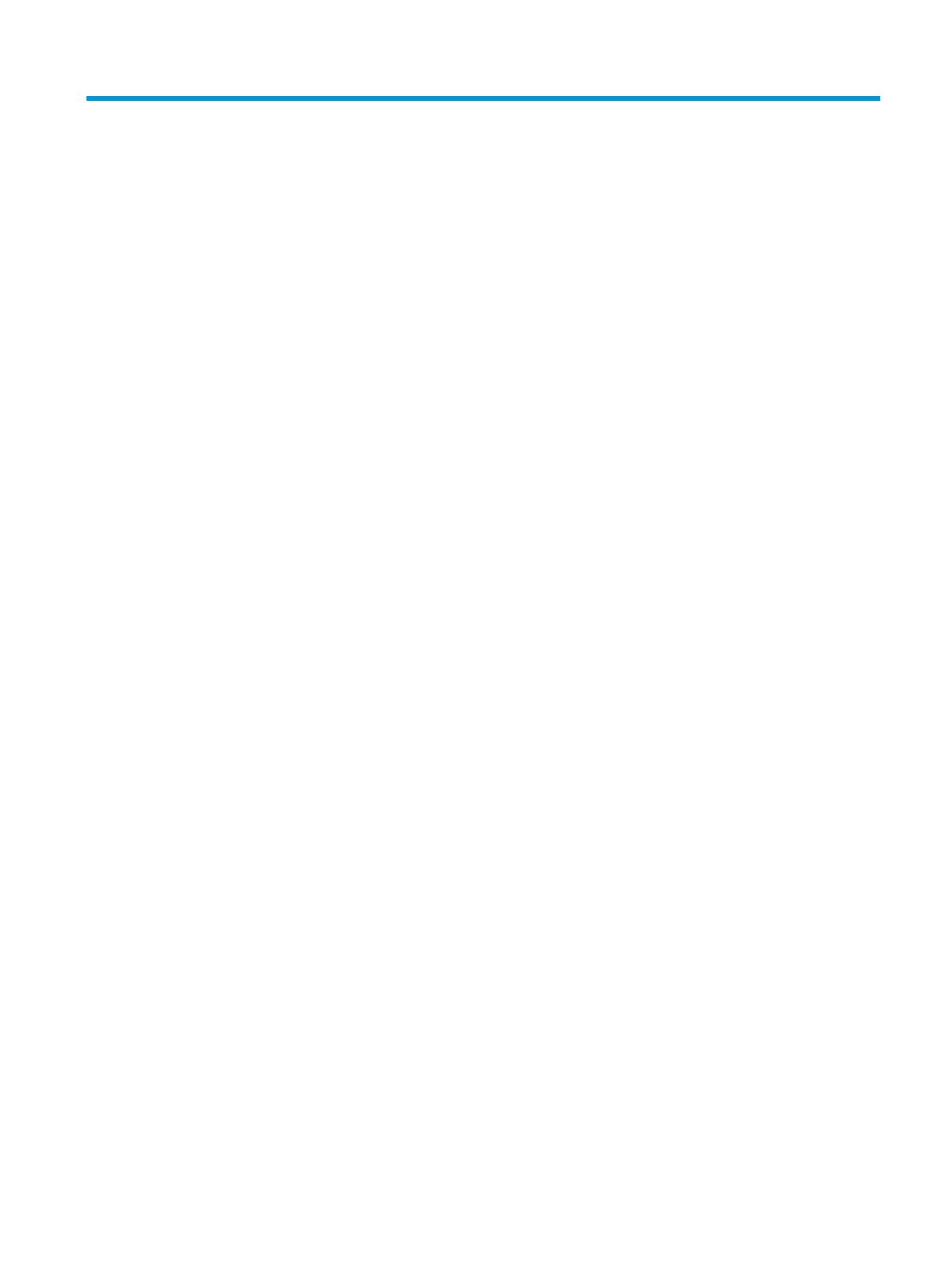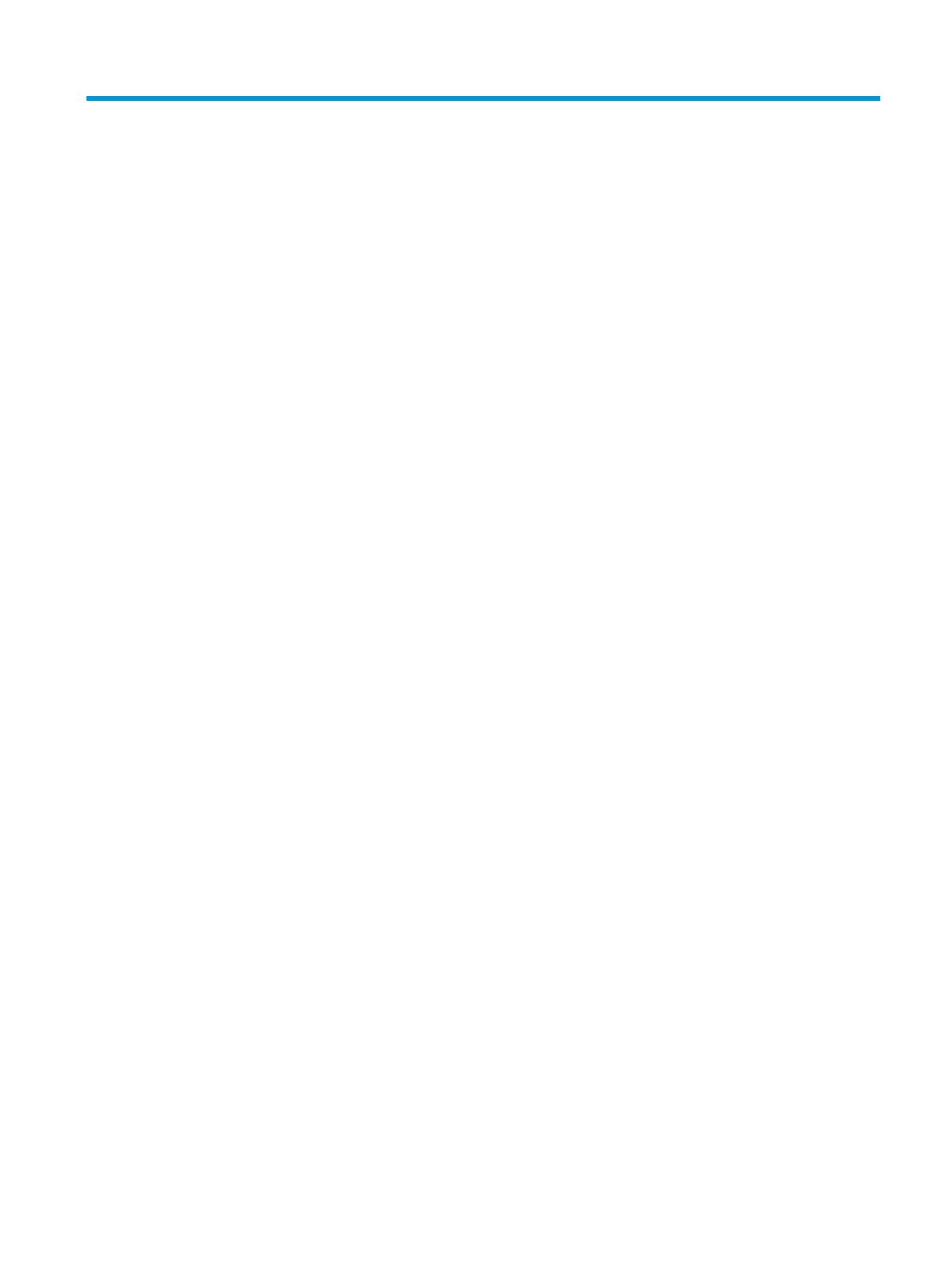
目次
1 クイック セットアップ ................................................................................................................................. 1
OPOS ドライバー ................................................................................................................................................. 1
キャリッジ リターン ........................................................................................................................................... 2
タブ ........................................................................................................................................................................ 3
音量 ........................................................................................................................................................................ 4
2 製品の特長 ................................................................................................................................................... 6
HP リテール インテグレーテッド バーコード スキャナー ............................................................................ 6
3 安全および保守に関するガイドライン .......................................................................................................... 7
人間工学上の推奨事項 ........................................................................................................................................ 7
4 スキャナーのセットアップおよび使用 .......................................................................................................... 8
スキャナーの使用 ................................................................................................................................................ 8
インターフェイスの設定 ................................................................................................................. 9
USB-COM ........................................................................................................................... 9
キーボード インターフェイス ...................................................................................... 9
スキャンコード表 ........................................................................................................... 9
国モード ......................................................................................................................... 10
5 スキャナーのプログラミング ..................................................................................................................... 11
プログラミング バーコードの使用 ................................................................................................................. 11
その他の設定 ..................................................................................................................................................... 11
標準の製品初期設定へのリセット ................................................................................................................. 11
パラメーターの読み取り ................................................................................................................................. 12
照準システム ................................................................................................................................... 12
読み取り完了を示す緑色スポット光の持続時間 ....................................................................... 12
動作モード ......................................................................................................................................................... 13
付録 A トラブルシューティング ..................................................................................................................... 14
一般的なトラブルの解決方法 ......................................................................................................................... 14
オンライン技術サポート ................................................................................................................................. 14
お問い合わせになる前に ................................................................................................................................. 15
v